Uživatelská příručka pro iPad
- Vítejte
-
- Podporované modely
- iPad mini 4
- iPad mini 5. generace
- iPad mini 6. generace
- iPad 5. generace
- iPad 6. generace
- iPad 7. generace
- iPad 8. generace
- iPad 9. generace
- iPad Air 2
- iPad Air 3. generace
- iPad Air 4. generace
- iPad Air 5. generace
- 9,7palcový iPad Pro
- 10,5palcový iPad Pro
- 11palcový iPad Pro 1. generace
- 11palcový iPad Pro 2. generace
- 11palcový iPad Pro 3. generace
- 12,9palcový iPad Pro 1. a 2. generace
- 12,9palcový iPad Pro 3. generace
- 12,9palcový iPad Pro 4. generace
- 12,9palcový iPad Pro 5. generace
- Novinky v systému iPadOS 15
-
-
- Nastavení FaceTimu
- Vytvoření odkazu na FaceTime
- Zahajování a příjem hovorů
- Pořízení záznamu Live Photo
- Používání jiných aplikací během hovoru
- Zahájení skupinového hovoru FaceTime
- Zobrazení účastníků v mřížce
- Společné sledování a poslech přes SharePlay
- Sdílení obrazovky
- Změny nastavení videa
- Změny nastavení zvuku
- Použití obrazových efektů
- Opuštění hovoru nebo přepnutí do aplikace Zprávy
- Blokování nežádoucích volajících
-
- Úvod do aplikace Domácnost
- Nastavení příslušenství
- Ovládání příslušenství
- Přidání dalších domácností
- Nastavení konfigurace HomePodu
- Konfigurování kamer
- Rozpoznávání tváří
- Nastavení konfigurace směrovače
- Vytvoření a použití scén
- Ovládání domácnosti pomocí Siri
- Dálkové ovládání domácnosti
- Vytvoření automatizované činnosti
- Sdílení ovládání s dalšími osobami
-
- Prohlížení map
-
- Hledání míst
- Hledání blízkých turistických atrakcí, restaurací a služeb
- Získávání informací o místech
- Označování míst
- Sdílení míst
- Hodnocení míst
- Ukládání oblíbených míst
- Objevování nových míst v průvodcích
- Uspořádání míst ve sbírce Moji průvodci
- Získání dopravních informací a informací o počasí
- Smazání významných míst
- Rychlé vyhledání nastavených voleb aplikace Mapy
-
- Vyhledávání tras pomocí Siri, aplikace Mapy a widgetu Mapy
- Výběr dalších voleb trasy
- Akce, které máte k dispozici na trase
- Vyhledání trasy
- Nahlašování dopravních omezení v aplikaci Mapy na iPadu
- Vyhledání cyklistické trasy
- Vyhledání pěší trasy
- Vyhledání trasy veřejnou dopravou
- Smazání nedávných tras
- Naplánování trasy v Mapách na Macu
-
- Nastavení Zpráv
- Odesílání a příjem zpráv
- Poslání zprávy skupině
- Odesílání a příjem fotek, videí a zvuku
- Příjem a sdílení obsahu
- Animované zprávy
- Použití aplikací iMessage
- Použití memoji
- Odeslání efektu Digital Touch
- Posílání a příjem peněz a zasílání žádostí o peníze
- Změny oznamování
- Blokování, filtrování a nahlašování zpráv
- Mazání zpráv
-
- Prohlížení fotek a sledování videí
- Přehrávání videí a prezentací
- Mazání a skrývání fotek a videí
- Úpravy fotek a videí
- Změna délky videa a úprava zpomalených záběrů
- Úprava záznamu Live Photo
- Úpravy videí natočených ve filmařském režimu
- Úpravy fotek v režimu Portrét
- Vytváření fotoalb
- Úpravy a uspořádání alb
- Filtrování a řazení fotek v albu
- Hledání ve Fotkách
- Sdílení fotek a videí
- Prohlížení fotek a videozáznamů, které s vámi někdo sdílí
- Interakce s fotkami s použitím funkcí Živý text a Vizuální vyhledávání
- Sledování vzpomínek
- Přizpůsobení vzpomínek
- Hledání osob ve Fotkách
- Méně časté zobrazování určité osoby nebo místa
- Procházení fotek podle místa
- Použití Fotek na iCloudu
- Sdílení fotek ve sdílených albech na iCloudu
- Import fotek a videí
- Tisk fotek
-
- Surfování na webu
- Přizpůsobení nastavení Safari
- Změna rozložení
- Hledání webových stránek
- Použití panelů v Safari
- Vytvoření záložek pro oblíbené webové stránky
- Ukládání stránek do seznamu četby
- Zobrazení odkazů, které s vámi sdílejí přátelé
- Automatické vyplňování formulářů
- Získávání rozšíření
- Skrytí reklam a rušivých prvků
- Anonymní surfování na webu
- Vymazání mezipaměti
- Použití funkce Skrýt můj e-mail
- Zkratky
- Akcie
- Tipy
-
- Nastavení rodinného sdílení
- Přidání nebo odstranění členů rodinného sdílení
- Sdílení předplacených služeb
- Stahování položek, které zakoupili členové rodiny
- Ukončení sdílení zakoupených položek
- Sdílení polohových údajů s rodinou a hledání ztracených zařízení
- Nastavení Apple Cash pro rodinu a Apple Card pro rodinu
- Nastavení rodičovského dohledu
-
- Příslušenství dodávané s iPadem
- Použití funkcí pro hlasitost zvuku ve sluchátkách
- HomePod a jiné bezdrátové reproduktory
-
- Externí klávesnice Apple
- Připojení klávesnice Magic Keyboard pro iPad (s vestavěným trackpadem)
- Připojení klávesnice Smart Keyboard
- Spárování klávesnice Magic Keyboard
- Přepínání mezi klávesnicemi
- Zadávání znaků s diakritikou
- Diktování textu
- Použití zkratek
- Výběr alternativního rozložení klávesnice
- Změna voleb asistence při psaní
- Externí úložná zařízení
- Příslušenství připojované přes Bluetooth
- Apple Watch a Fitness+
- Pouzdra a kryty
- Tiskárny
-
- Sdílení internetového připojení
- Zahajování a příjem telefonních hovorů
- Použití iPadu jako druhého monitoru Macu
- Používání jedné společné klávesnice a myši nebo trackpadu s Macem i iPadem
- Bezdrátové streamování videa, fotek a zvuku do Macu
- Přenášení rozpracovaných činností mezi zařízeními
- Vyjímání, kopírování a vkládání dat mezi iPadem a jinými zařízeními
- Kabelové propojení iPadu s počítačem
- Synchronizace iPadu s počítačem
- Přenos souborů mezi iPadem a počítačem
-
- Začínáme s funkcemi zpřístupnění
-
-
- Zapnutí a procvičování VoiceOveru
- Změna nastavení VoiceOveru
- Seznámení s gesty VoiceOveru
- Ovládání iPadu pomocí gest VoiceOveru
- Ovládání VoiceOveru pomocí rotoru
- Používání klávesnice na obrazovce
- Psaní prstem
- Používání VoiceOveru s externí klávesnicí Apple
- Použití braillského řádku
- Psaní v Braillově písmu na displeji
- Přizpůsobení gest a klávesových zkratek
- Používání VoiceOveru s polohovacím zařízením
- Použití VoiceOveru pro obrázky a videa
- Použití VoiceOveru v aplikacích
- Zvětšení
- Zobrazení a velikost textu
- Pohyb
- Předčítání obsahu
- Zvukové popisy
-
-
- Použití integrovaných bezpečnostních funkcí a ochrany soukromí
-
- Udržování vašeho Apple ID v bezpečí
- Přihlášení přes Apple
- Automatické vyplňování silných hesel
- Změna slabých a odhalených hesel
- Zobrazení hesel a souvisejících informací
- Bezpečné sdílení hesel přes AirDrop
- Zpřístupnění vašich hesel na všech vašich zařízeních
- Automatické vyplňování ověřovacích kódů
- Správa dvoufaktorového ověřování Apple ID
-
- Řízení přístupu k informacím v aplikacích
- Řízení přístupu k hardwarovým prostředkům
- Řízení oprávnění aplikací ke sledování
- Řízení informací o poloze, které sdílíte
- Zapnutí služby Soukromý přenos přes iCloud
- Vytvoření a správa adres pro funkci Skrýt můj e‑mail
- Použití soukromé síťové adresy
- Řízení způsobu, jakým vám Apple poskytuje reklamy
-
- Důležité informace o bezpečnosti
- Důležité informace o zacházení
- Další informace o softwaru a službách
- Prohlášení o shodě s FCC
- Prohlášení o shodě s kanadskými standardy ISED
- Apple a životní prostředí
- Informace o laserovém zařízení třídy 1
- Informace o likvidaci a recyklaci
- Prohlášení o shodě s doporučením ENERGY STAR
- Copyright
Získávání pořadů, filmů a dalšího obsahu v aplikaci Apple TV na iPadu
Aplikace Apple TV ![]() vám přináší vaše oblíbené pořady, filmy a sportovní přenosy na jednom místě. Můžete tu rychle vyhledávat a sledovat svůj oblíbený obsah, pokračovat v seznamu Nadcházející tam, kde jste přestali, nebo objevovat novinky vybrané podle vašeho vkusu.
vám přináší vaše oblíbené pořady, filmy a sportovní přenosy na jednom místě. Můžete tu rychle vyhledávat a sledovat svůj oblíbený obsah, pokračovat v seznamu Nadcházející tam, kde jste přestali, nebo objevovat novinky vybrané podle vašeho vkusu.
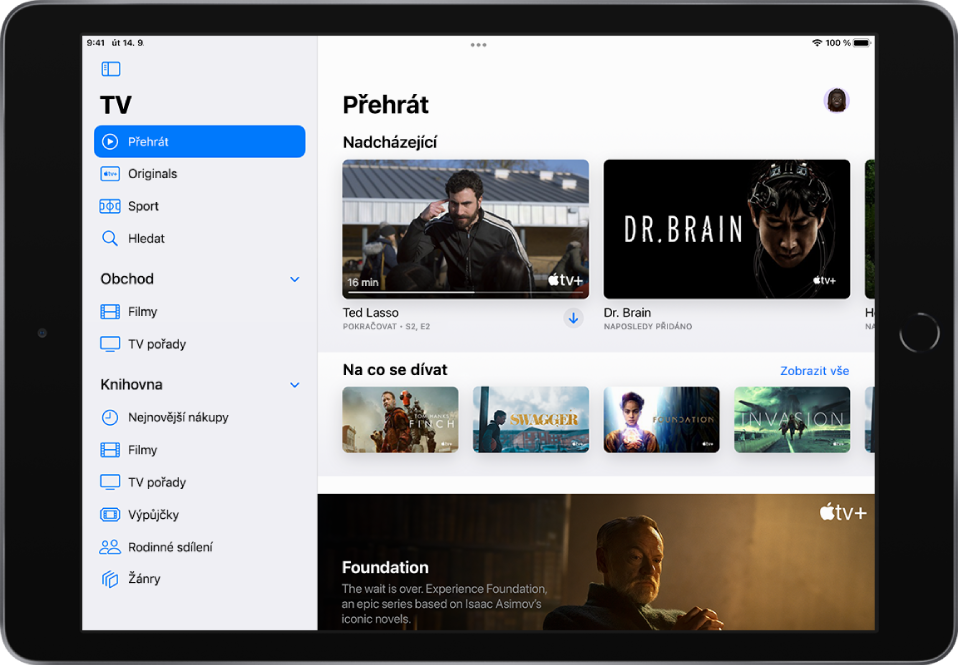
Poznámka: Dostupnost mediálních služeb Apple se v různých zemích a oblastech liší. Viz článek podpory Apple Dostupnost mediálních služeb Apple.
Objevování pořadů a filmů
V aplikaci Apple TV klepněte na Přehrát a potom proveďte kterékoli z následujících akcí:
Zobrazení doporučení: Na řádku Na co se dívat můžete procházet individuální doporučení určená přímo vám. Mnohé řádky v aplikaci obsahují doporučené položky, vybrané individuálně podle stanic, které máte předplacené, podporovaných aplikací, nákupů a obsahu, který vás zajímá.
Procházení stanic Apple TV: Předplacené stanice můžete procházet rolováním dolů. V řádku stanic najdete další dostupné stanice; klepnutím na libovolnou stanici zobrazíte její obsah.
Sledování filmů, pořadů a epizod, které vám poslali přátelé ve Zprávách: Přejeďte dolů na řádek Sdíleno s vámi. Viz Použití aplikace Zprávy na iPadu k přijímání obsahu a k jeho sdílení s přáteli.
Použití fronty Nadcházející
V řádku Nadcházející můžete vyhledat tituly, které jste si nedávno přidali, půjčili nebo koupili, podívat se, jestli nevyšla nová epizoda seriálu, který sledujete, nebo si pustit naposledy přehrávaný pořad od místa, kde jste skončili.
Proveďte kterékoli z následujících akcí:
Přidání položky do seznamu Nadcházející: Podržte na položce prst a pak klepněte na Přidat k Nadcházejícím.
Odstranění položky ze seznamu Nadcházející: Podržte prst na položce a pak klepněte na Odstranit z Nadcházejících.
Pokračování ve sledování na jiném zařízení: Položky z fronty Nadcházející si můžete pouštět v aplikaci Apple TV na libovolném iPhonu, iPadu, iPodu touch, Macu, Apple TV či podporovaném chytrém televizoru, na kterém jste přihlášení pod svým Apple ID.
Procházení Apple TV+
Na Apple TV+ můžete objevovat pořady Apple Originals – cenami ověnčené seriály, podmanivá dramata, průkopnické dokumenty, zábavu pro děti, komedie a mnoho dalšího. Každý měsíc přibývají nové položky.
Klepněte na panel Originals a potom proveďte kterékoli z následujících akcí:
Prohlížení nadcházejících položek: V řádku Nadcházející vidíte nedávno přidané tituly a můžete si z něj pustit další díl seriálu nebo pokračovat ve sledování od místa, kde jste přestali.
Procházení sbírek: Přejeďte doleva přes požadovanou sbírku nebo klepněte na Zobrazit vše.
Zobrazení popisů a hodnocení: Klepněte na požadovanou položku.
Hledání seriálů, filmů a dalších položek
Klepněte na Hledat a do vyhledávacího pole zadejte hledaný text. Vyhledávat můžete podle názvů, sportovních odvětví, mužstev, hereckého obsazení, stanic Apple TV nebo témat (například „automobilové honičky“).
Streamování a stahování obsahu
Obsah z Apple TV+ a ze stanic Apple TV se přehrává přímo v aplikaci Apple TV, obsah od jiných poskytovatelů pak v jejich videoaplikacích.
Klepnutím na položku zobrazte podrobnosti.
Vyberte kterékoli z následujících voleb (některé volby jsou k dispozici jen u vybraných titulů):
Sledování Apple TV+ a stanic Apple TV: Klepněte na Přehrát. Pokud nejste předplatitelem, klepněte na Vyzkoušet zdarma (k dispozici pro způsobilé účty Apple ID) nebo Předplatit.
Výběr jiné videoaplikace: Pokud je daný titul k dispozici ve více aplikacích, posuňte zobrazení dolů na sekci „Jak na to“ a vyberte aplikaci.
Stažení: Klepněte na
 . Staženou položku najdete v knihovně a můžete se na ni dívat i v době, kdy iPad není připojený k internetu.
. Staženou položku najdete v knihovně a můžete se na ni dívat i v době, kdy iPad není připojený k internetu.
Nakupování, půjčování a předobjednávání položek
Pod záhlavím Obchod na bočním panelu klepněte na TV pořady nebo Filmy.
Vyberte kterékoli z následujících voleb (některé volby jsou k dispozici jen u vybraných titulů):
Koupit: Koupené položky se přidají do vaší knihovny.
Vypůjčit: Po vypůjčení filmu máte 30 dní na jeho první spuštění. Jakmile film poprvé spustíte, můžete jej přehrát, kolikrát chcete, dokud neuplyne výpůjční lhůta 48 hodin. Když výpůjční lhůta vyprší, bude film smazán.
Předobjednání: Jakmile bude předobjednaná položka k dispozici, bude vám její cena naúčtována prostřednictvím zvoleného způsobu platby a obdržíte oznámení e‑mailem. Pokud jste zapnuli automatické stahování, položka se automaticky stáhne do vašeho iPadu.
Potvrďte výběr a zaplaťte nebo dokončete předobjednávku podle toho, kterou možnost jste vybrali.
Koupené a půjčené položky najdete ve své knihovně a můžete si je pustit v aplikaci Apple TV.